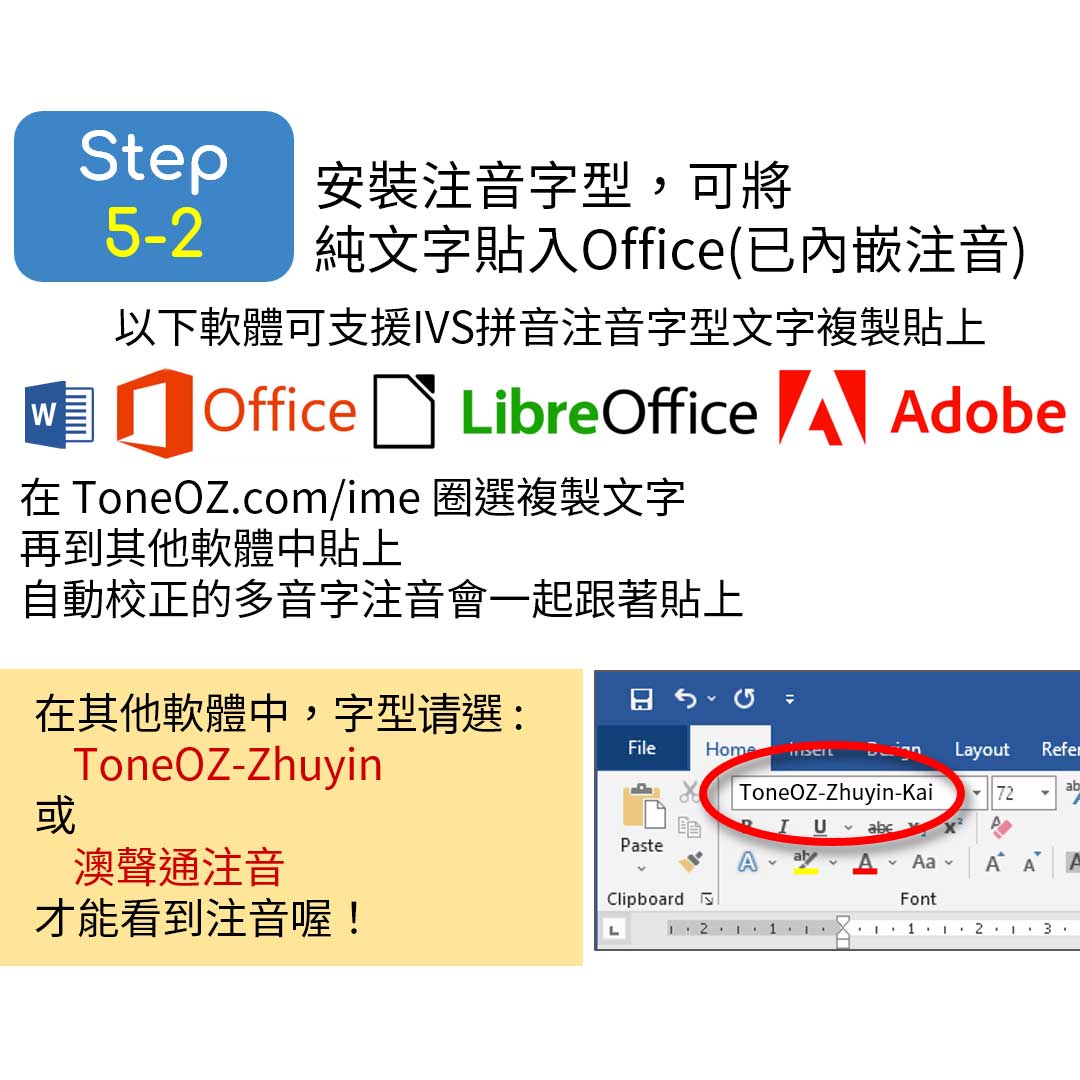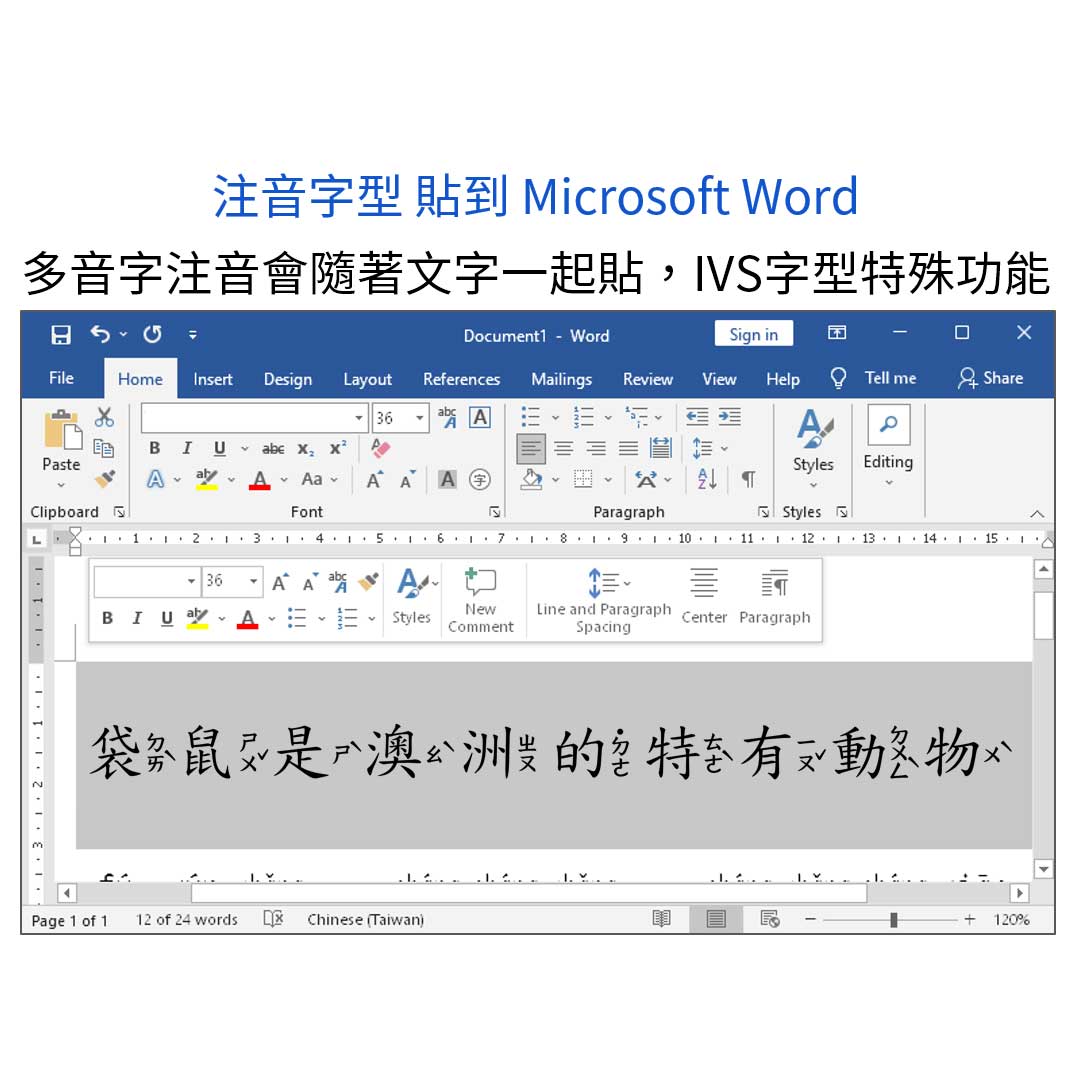使用 拼音注音编辑器 toneoz.com/ime
简单快速可自订中文生字词的筛选及标音。也可用内建的中文检定考HSK(汉语水平考试)及TOCFL(华语文能力测验)分级生词表, 将同级词语的标音一起显示或隐藏。
本文提供三种情境的作法范例,每个范例都可以在10秒内快速完成整篇文章生词筛选:
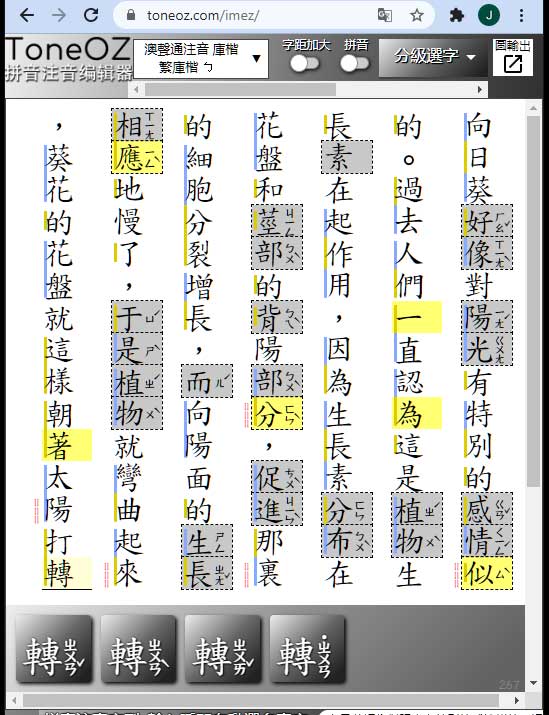
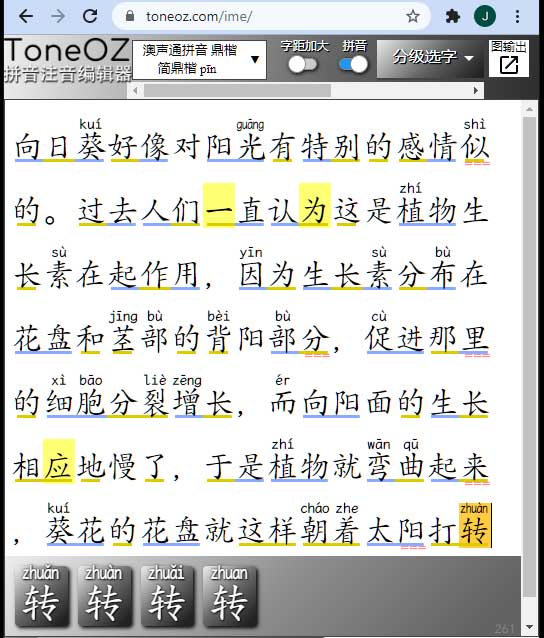
首先请在 编辑器 toneoz.com/ime 输入中文,可直接贴上整篇文章
使用范例1 – 学过的初级「字」隐藏标音:
123级字不标音,其他标音
课堂上已经教过一二三级单字,现在想要把初级字的标音隐藏,只有其他没教过的字才标音
- 点选「分级选字」。
- 确认「字」「词」开关切换到「字」。
- 勾选 Lv1 Lv2 Lv3。
- 关闭「拼音」。
完成,1 2 3级单字都不标音。
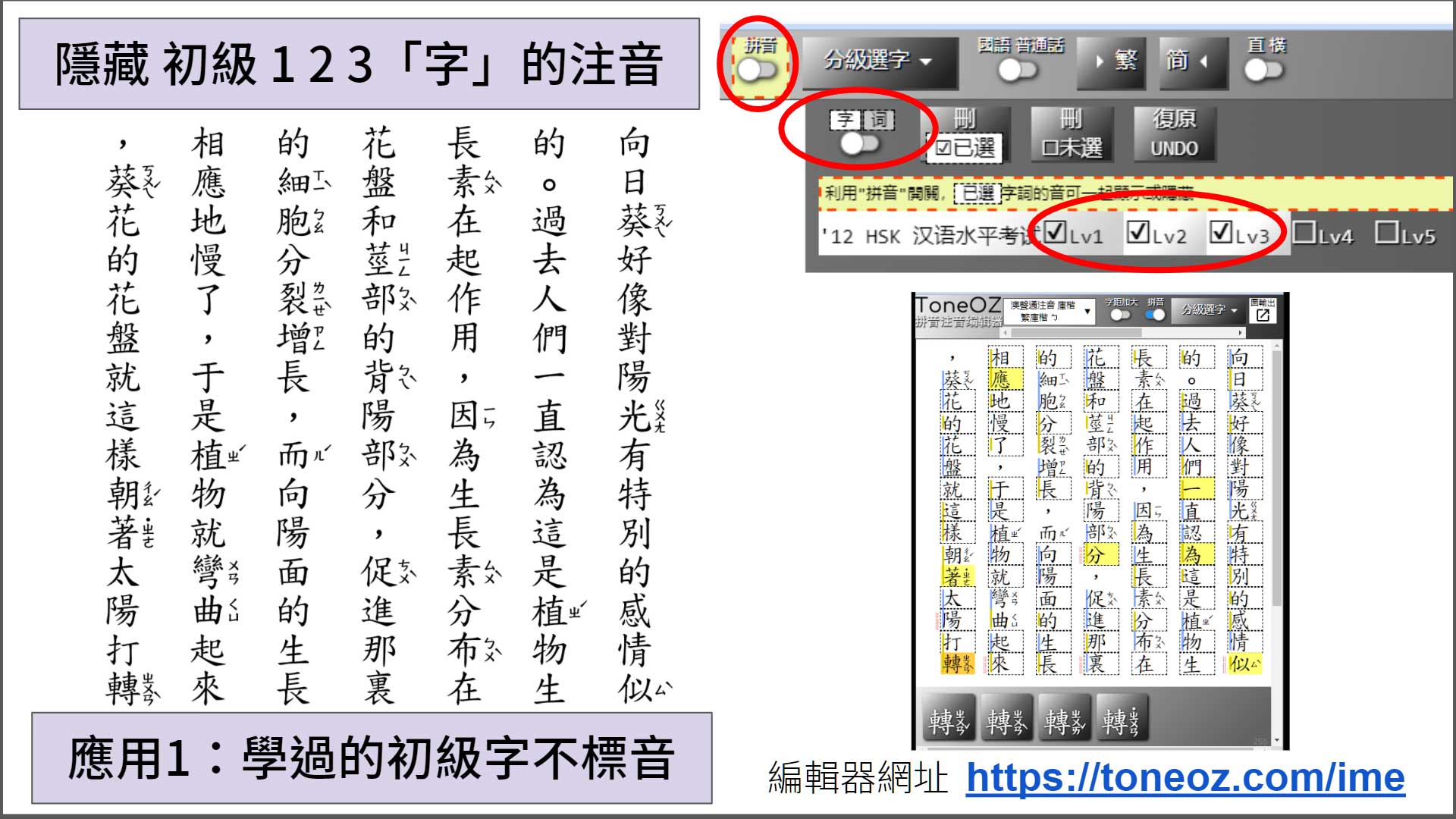
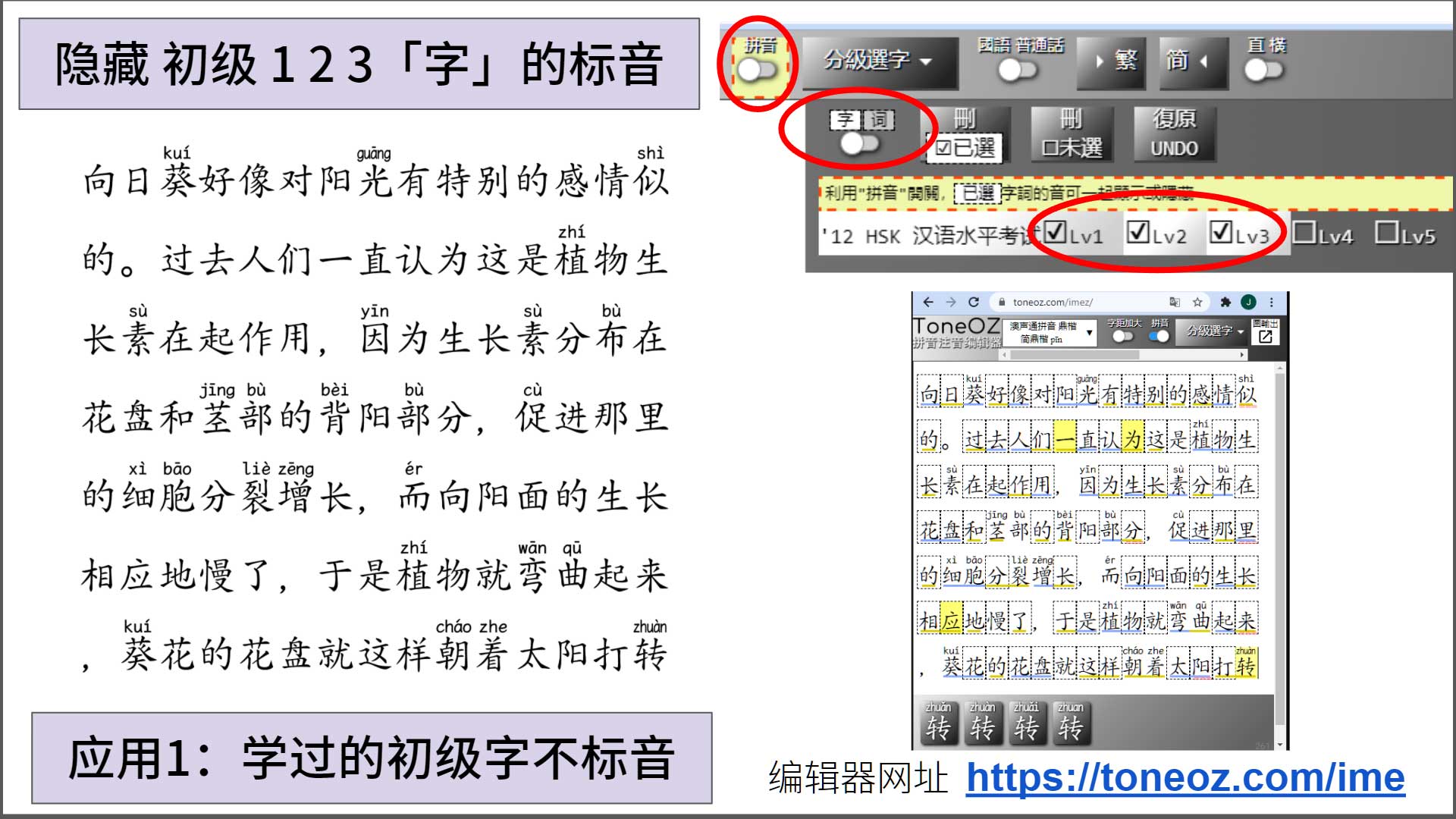
使用范例2 – 没学过的生「词」才标音:
其他不标音,456级字标音
课堂上还没教过四五六级词要标音,其他教过的字不要标
- 先在编辑区敲右键选「Select All」或按键盘Ctrl+a,将所有字都选取。
- 关闭「拼音」,这时候所有的字都没有标音。
- 点选「分级选字」。
- 确认「字」「词」开关切换到「词」。
- 勾选 Lv4 Lv5 Lv6。
- 打开「拼音」。
完成,只有4 5 6级词有标音。
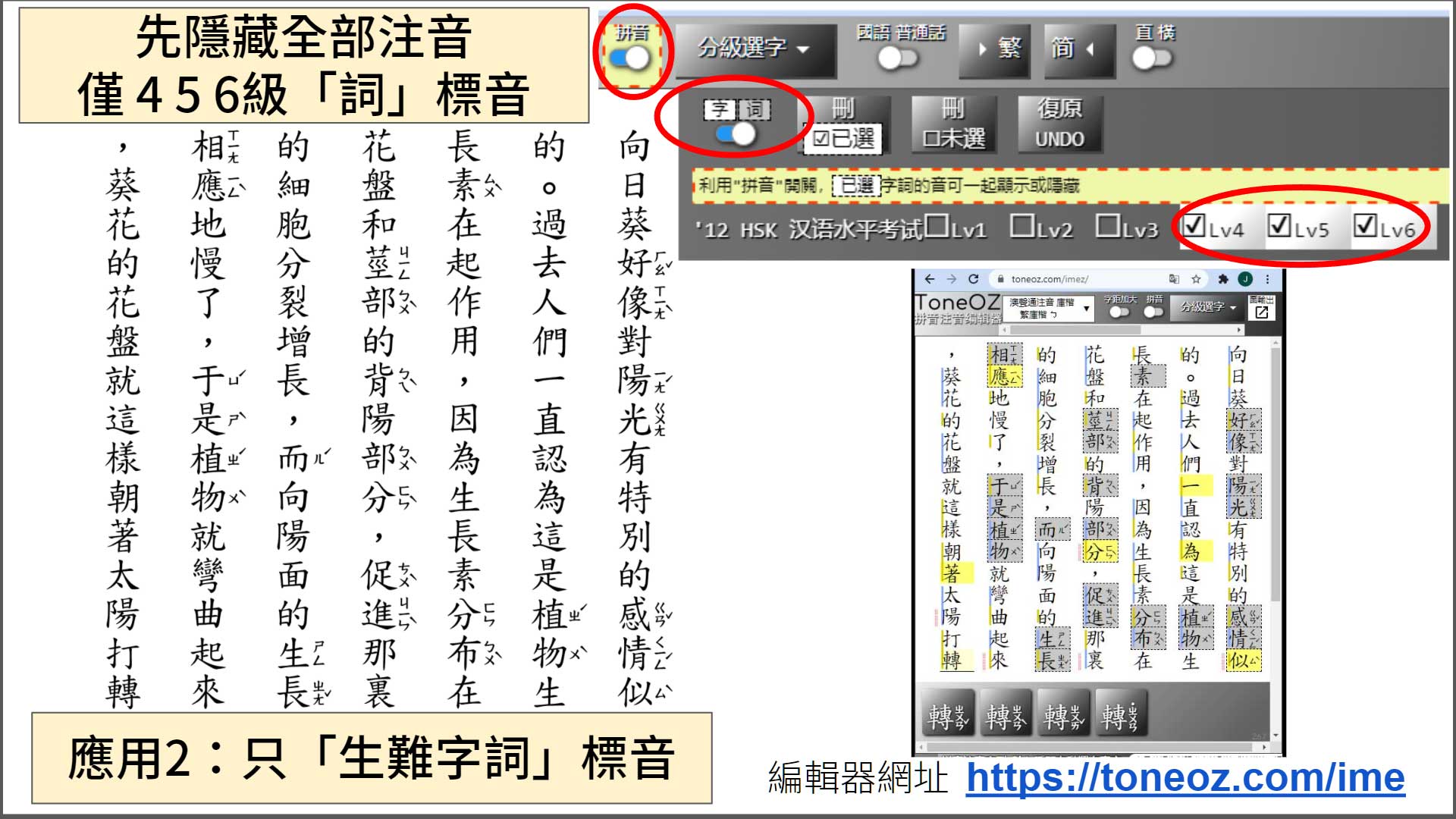
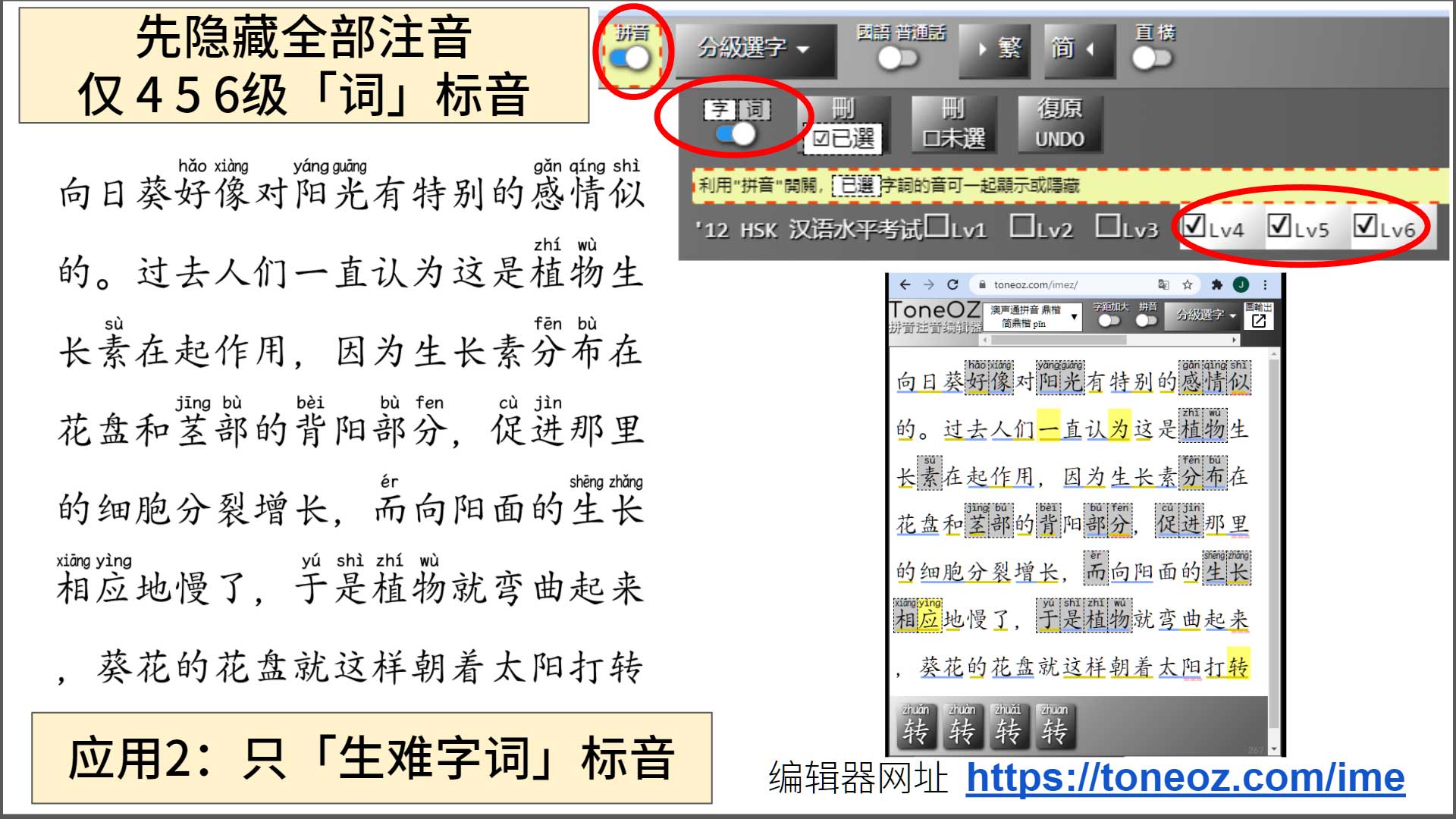
使用范例3 – 自己指定要标音的「字」:
其他不标音,指定字才标音
- 先在编辑区敲右键选「Select All」或按键盘Ctrl+a,将所有字都选取。
- 关闭「拼音」,这时候所有的字都没有标音。
- 点选「分级选字」。
- 在「加选字」输入想要标音的字。
- 打开「拼音」。
完成,只有「加选字」有标音。
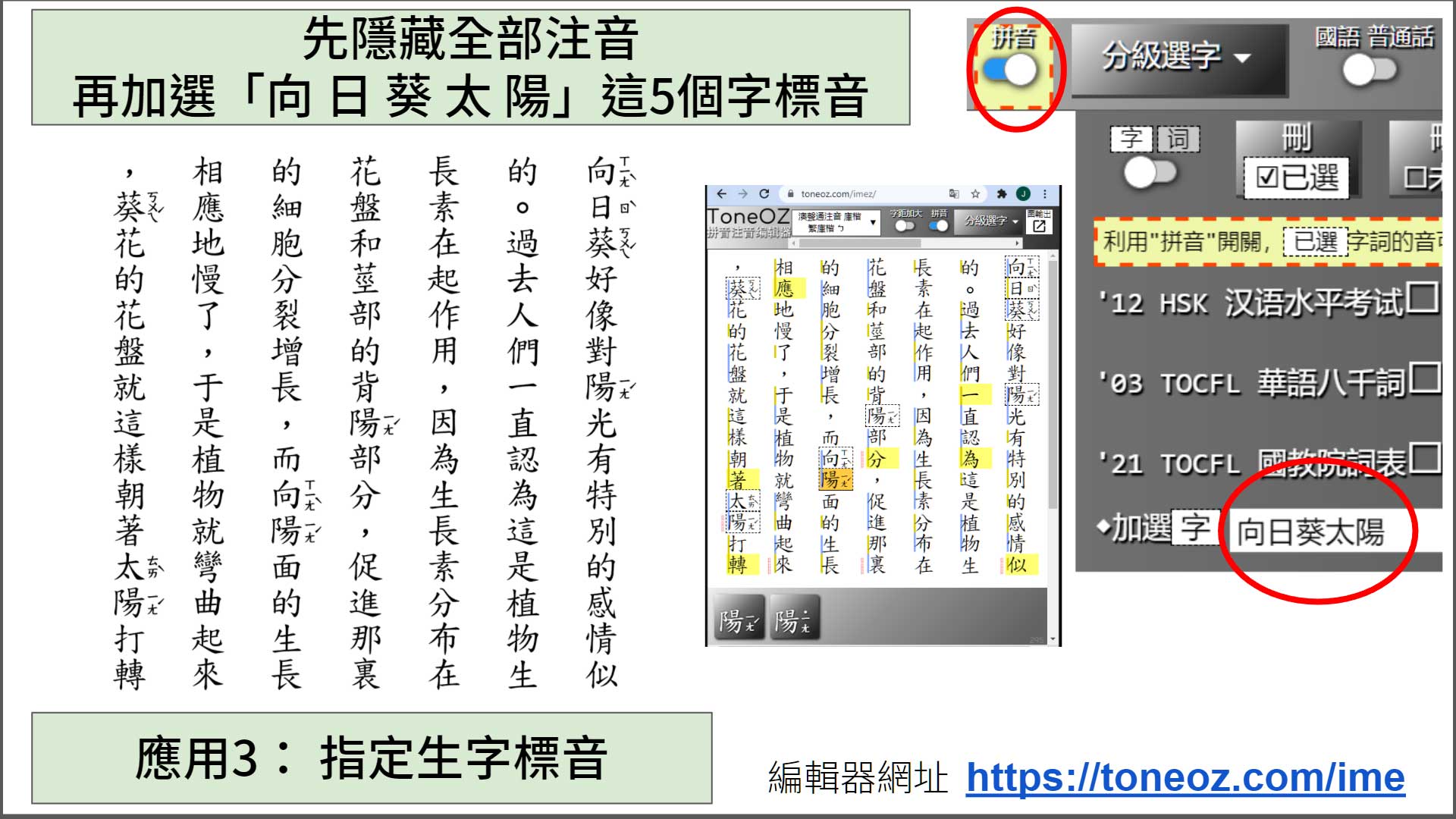
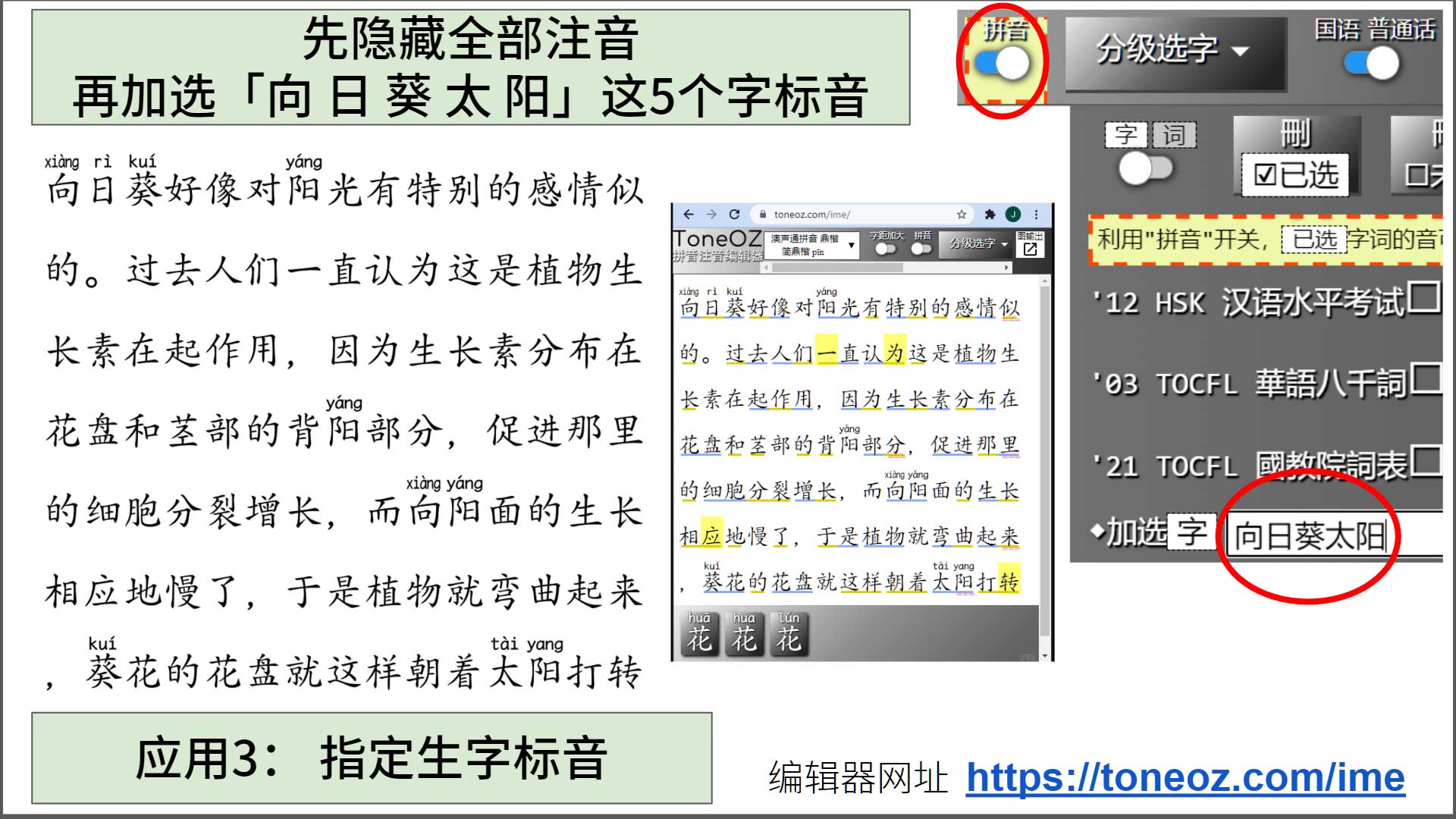
复制贴上到Office或Google Doc
没安装字型也可以用
点选右上角输出图示,可转换为「透明背景图档」输出。相容所有软体,手机APP及Google Doc都可以贴上注音字型。
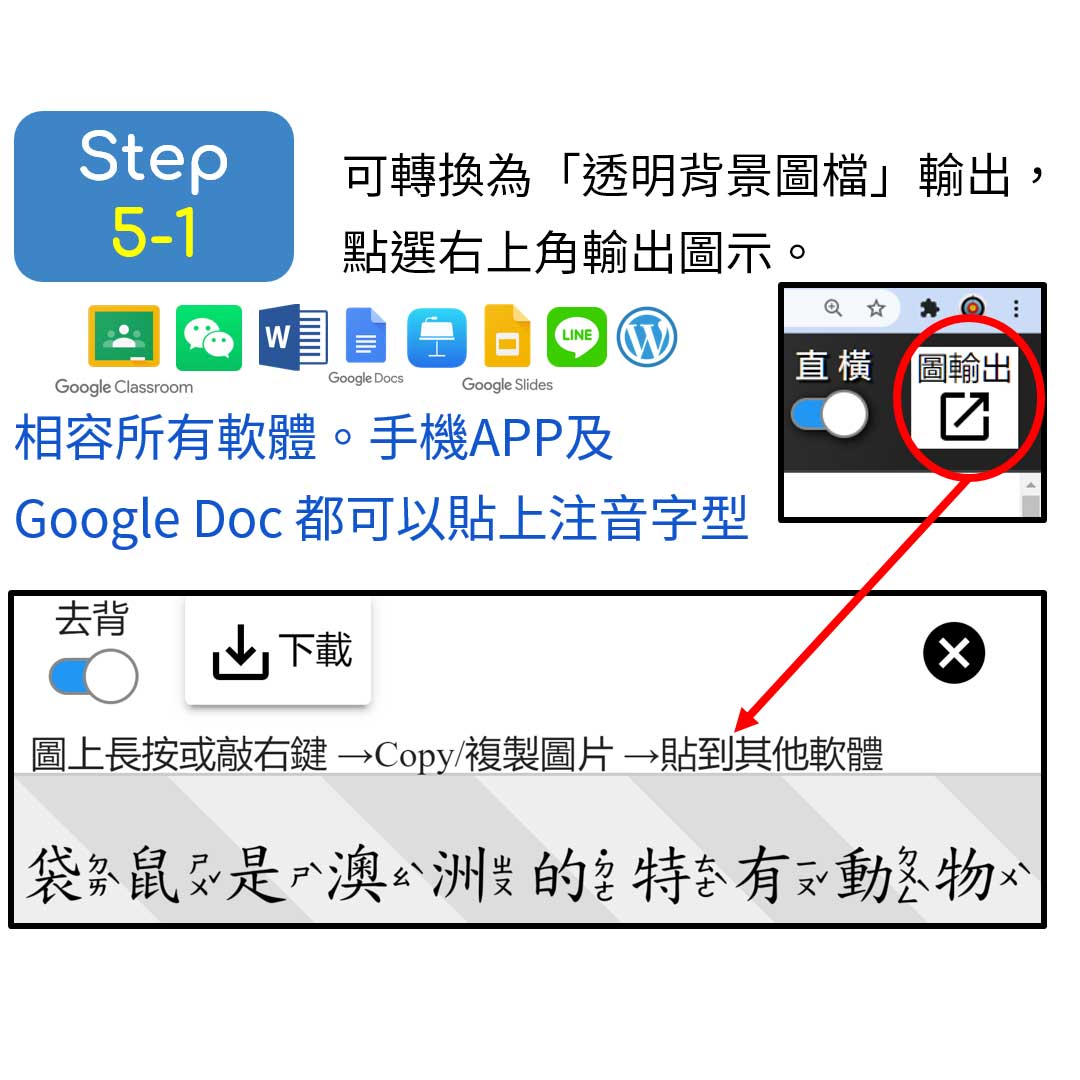
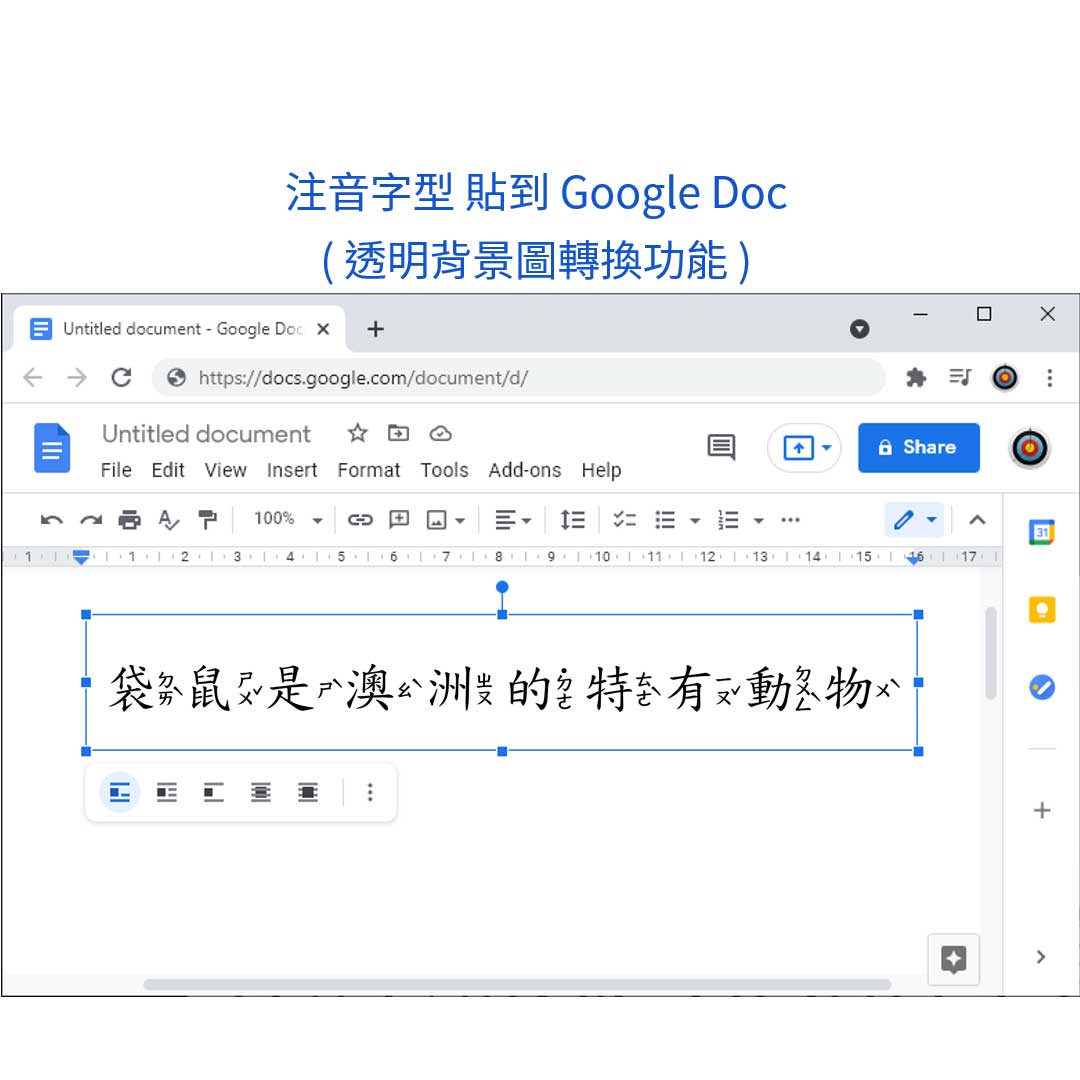
安装拼音字型,支援纯文字内嵌拼音资讯贴入Office
下载字型 安装后,便可以直接从编辑器圈选复制文字,然后到以下支持IVS拼音注音字型的软体中贴上,贴上后在Word中将字型改为「ToneOZ-Zhuyin」就可以看到自动校正的多音字会以纯文字内嵌注音资讯的形式一起跟着贴上